삼성플로우 QUICKSHARE PC 많이 찾으시죠? 시대가 발전하면서 PC나 노트북 등으로 작업을 하시는 분들이 많아졌습니다. 이때 기기 간에 파일이나 사진 등을 옮겨 작업을 할 때가 있을 겁니다. 예전에는 유선으로 기기들을 삼성플로우 QUICKSHARE PC 연결해 옮기는 방식이어서 불편함이 있으셨을 겁니다.
사람들은 편의를 추구하는 방향으로 나아갈 수 밖에 없다보니 무선으로 파일이나 사진을 전송하는 방법을 찾습니다. 오늘은 무선으로 파일이나 사진을 옮기는 방법 중에 한 가지인 삼성 플로우(Samsung Flow)를 소개해드리겠습니다.
Contents
삼성플로우 QUICKSHARE PC 연결 방법
삼성 플로우(Samsung Flow)란?
삼성 플로우는 스마트폰과 태블릿 / PC를 블루투스와 와이파이를 이용해 무선으로 삼성플로우 QUICKSHARE PC 연결할 수 있게 해주는 앱입니다. 각각의 기기에서 인증 등의 과정을 거치면 기기의 콘텐츠를 공유하고, 알림을 동기화하고, 스마트폰의 콘텐츠를 더 큰 화면에서 즐길 수 있습니다.
연결 방법
각각의 기기에서 삼성 플로우 앱 다운받기
※ 이 글에서는 PC와 태블릿을 연결하는 것을 보여드리겠습니다. 삼성 플로우는 PC, 태블릿, 스마트폰이 서로 연결을 할 수 있으며 방법은 이 글과 동일합니다. 따라서 이 글을 보시고 삼성플로우 QUICKSHARE PC 연결하고 싶으신 기기들로 과정을 진행해주시면 되겠습니다.
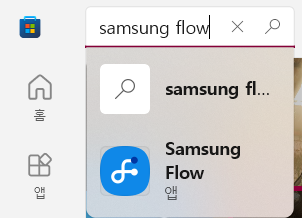
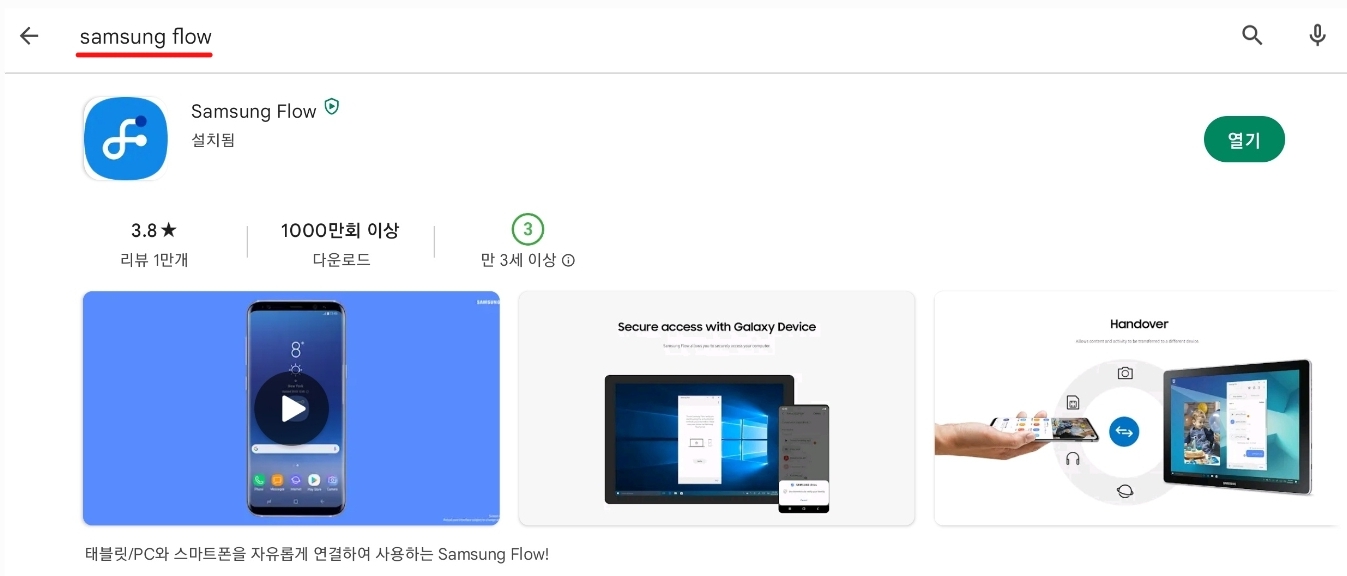
위에서 보시는 것처럼 삼성플로우 QUICKSHARE PC 연결을 원하는 기기마다 삼성 플로우 앱을 다운받아야 합니다. PC는 Microsoft Store에서, 태블릿에서는 구글 플레이스토어에서 삼성 플로우 앱을 다운받았습니다.
잘 안 된다면 FAQ도 확인해 주세요.
앱 실행 후 인증받아 연결하기
앱을 각각의 기기에서 다운받으셨다면 이제 앱을 모두 실행시켜주셔야 합니다.
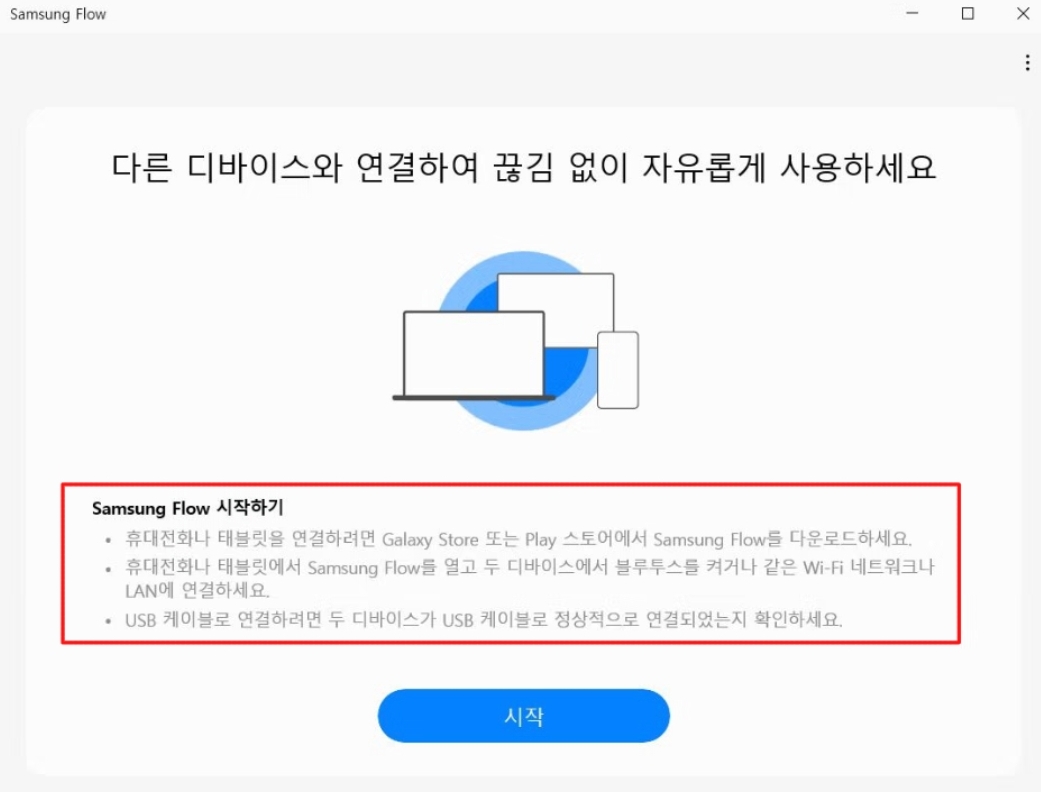
PC에서 앱을 실행하시면 위와 같은 창이 뜰겁니다. 삼성 플로우는 연결하려는 기기가 모두 같은 와이파이에 연결되어 있거나 블루투스가 켜져 있는 경우에 연결시킬 수 있습니다. 이 점을 유의하시길 바랍니다.
하지만 와이파이나 블루투스 없이 연결하시고 싶으시다면 USB 케이블로 두 기기를 연결 뒤 하는 방법이 있습니다.
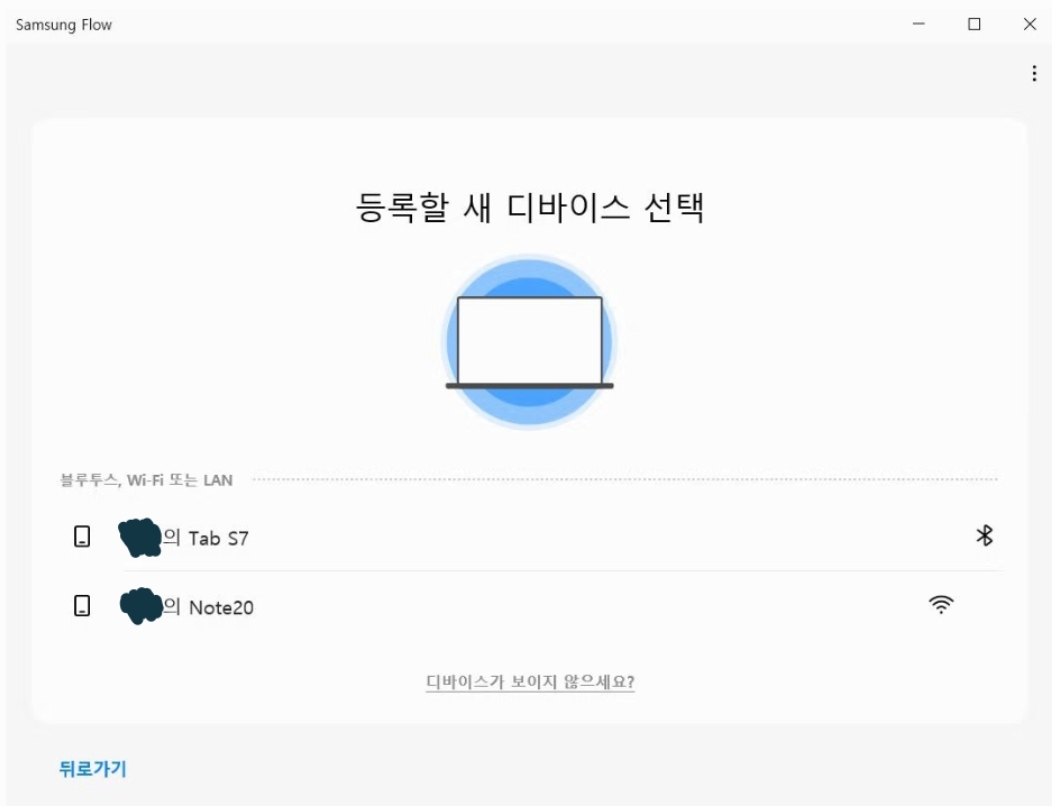
처음 화면에서 시작을 누르면 삼성플로우 QUICKSHARE PC 연결할 수 있는 기기의 목록이 뜹니다. 저의 경우에는 태블릿과 스마트폰이 떴네요. 여기서 연결을 원하는 기기를 클릭해줍니다.
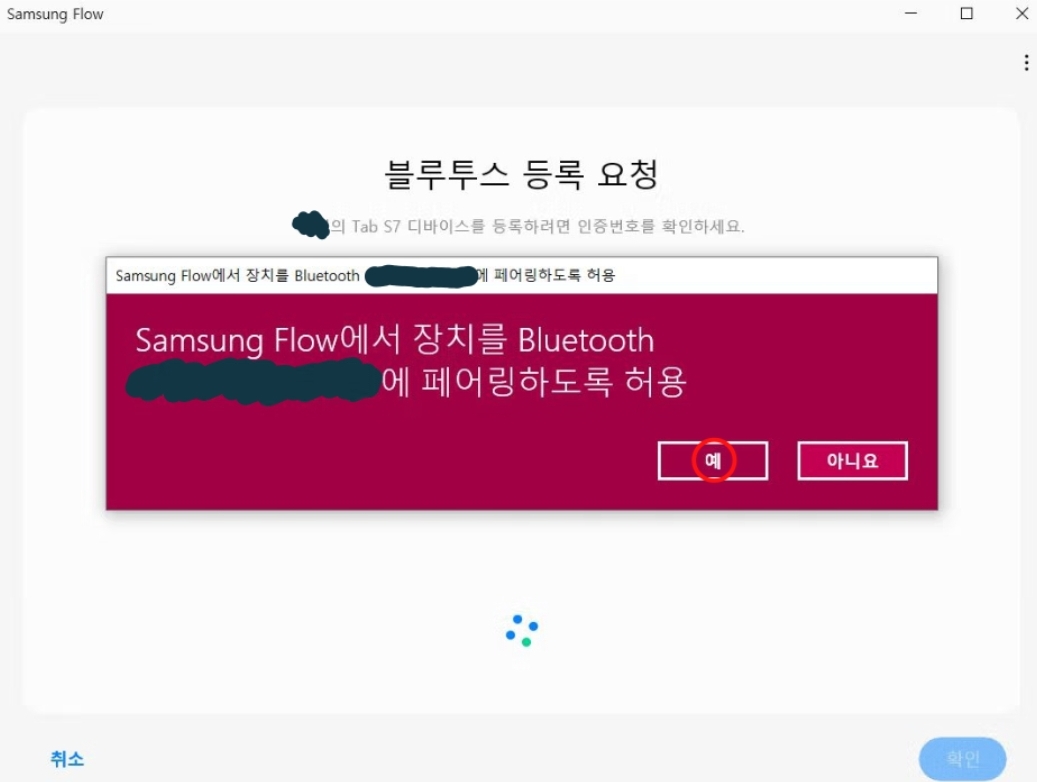
저는 PC와 태블릿을 연결시키기 위해 위 과정에서 태블릿을 선택했으며 위 사진과 같은 화면이 나왔습니다. 블루투스로 연결하려고 했기 때문에 위 사진과 같은 화면이 뜬 것입니다. 예를 누르신 다음에 다음 과정을 하시면 되겠습니다.

위의 과정에서 예를 누르셨다면 태블릿에서 등록할꺼냐는 창이 뜨게 되고 ‘등록’을 누르게 되면 PC와 태블릿에서 각각 인증번호가 뜨게 됩니다. 화면의 우측 하단 ‘확인’ 버튼을 둘 다 눌러주면 되겠습니다.
모든 과정을 하시면 위 사진과 같은 화면이 뜨면서 연결이 완료됩니다.
마지막으로 삼성 플로우는 처음 연결하신 뒤에 각 기기에서 앱을 실행하시면 연결할꺼냐는 창이 뜬 뒤 연결을 누르면 자동으로 연결이 됩니다.
삼성 플로우(Samsung Flow) 기능 소개
- 핸드오버 : 태블릿 / PC와 스마트폰의 활동을 간편하게 공유 가능
- 알림 동기화 : 태블릿 / PC에서 스마트폰의 메세지 알림을 확인하고 바로 메세지에 답장할 수 있습니다.
- Smart View : 스마트폰의 화면을 PC에 출력 가능
- 자동 핫스팟 : 삼성플로우 QUICKSHARE PC 연결
이에 대한 자세한 기능에 대한 소개는 밑의 글로 가시면 보실 수 있습니다.
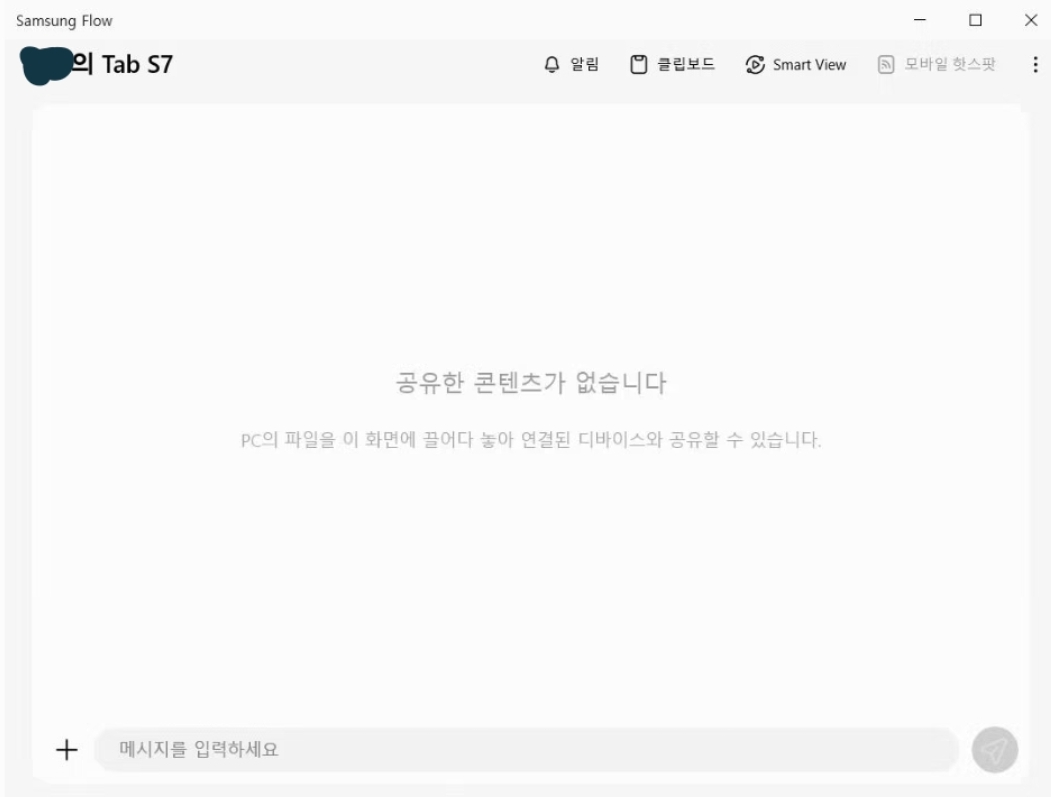
댓글 남기기